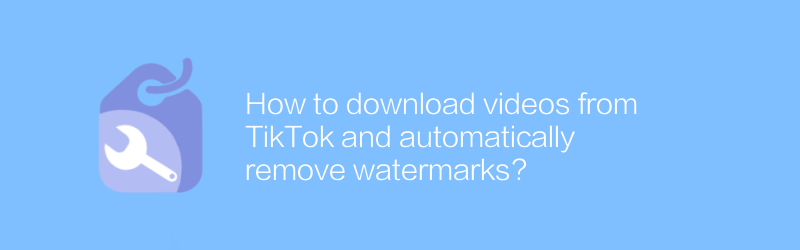
TikTokからビデオをダウンロードしてウォーターマークを自動的に削除する方法
今日のソーシャル メディア環境では、TikTok はショートビデオ共有プラットフォームとして広く人気があります。ユーザーはコンテンツを作成するだけでなく、興味深いビデオを収集して保存することにも熱心です。ただし、TikTok からビデオを直接ダウンロードすると、ウォーターマークの問題が発生し、ビデオの品質に影響を与える可能性があります。幸いなことに、ビデオを簡単にダウンロードしてウォーターマークを削除するのに役立ついくつかの方法があります。具体的な手順は次のとおりです。
まず、このタスクの達成に役立つ、信頼できるサードパーティのアプリまたは Web サイトを見つける必要があります。ソフトウェア「Videoder」の使用を推奨します。操作が簡単なだけでなく、ほとんどのユーザーのニーズを満たすのに十分強力です。 「Videoder」を使用する手順は次のとおりです。
1. Videoder の公式 Web サイト (https://www.videoder.com/) にアクセスし、ダウンロード ボタンをクリックして、デバイスに適したアプリケーションをインストールします。
2. インストールが完了したら、Videoder アプリケーションを開きます。メインインターフェイスに検索バーが表示され、ダウンロードしたいTikTokビデオリンクを入力します。ビデオ リンクを取得する方法は、携帯電話でビデオを開き、画面の下部にある共有ボタンをタップして、リンクのコピー オプションを選択することです。
3. コピーしたリンクを Videoder の検索バーに貼り付け、ダウンロード ボタンをクリックします。現時点では、アプリはビデオを自動的に分析し、選択できるさまざまな解像度を提供します。
4. 好みのビデオ品質を選択したら、「ダウンロード」をクリックします。しばらく待つと、ビデオがデバイスに保存されます。 Videoder 自体はウォーターマークを自動的に削除しないことに注意することが重要ですが、追加の手順を実行することでこの目標を達成できます。
ウォーターマークを削除する必要がある場合は、専用のビデオ編集ソフトウェアの使用を検討してください。たとえば、Adobe Premiere Pro や iMovie が適しています。簡単なステップバイステップのガイドは次のとおりです。
1. ビデオ編集ソフトウェアを開き、ダウンロードしたビデオ ファイルをインポートします。
2. ソフトウェアの切り抜きツールを使用して、透かしを含む部分を切り抜きます。ビデオ編集ソフトウェアが高度な効果をサポートしている場合は、ぼかしツールを使用して透かし領域をカバーしてみることもできます。
3. 明るさ、コントラストなど、ビデオの他のパラメータを調整して、最終的な出力効果が自然で滑らかになるようにします。
4. 最後に、処理されたビデオ ファイルをエクスポートします。最高の視覚効果を維持するには、必ず高品質の出力形式を選択してください。
上記の方法に加えて、ユーザーがウォーターマークを削除できると主張するオンライン サービスもいくつかありますが、使用する場合は注意してください。必ず信頼できる Web サイトを選択し、個人のプライバシーとデータのセキュリティの保護に注意してください。
要約すると、TikTokからビデオをダウンロードしてウォーターマークを削除することは難しくありません。 Videoder などのツールとビデオ編集ソフトウェアの機能を利用して、お気に入りのビデオ コンテンツを簡単に保存および編集できます。この記事があなたの創作活動に少しでも役立つことを願っています。
-
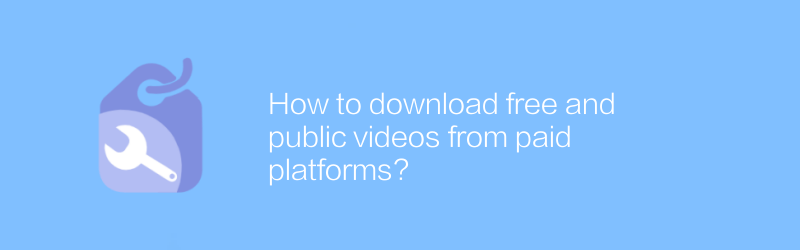
有料プラットフォームから無料および公開ビデオをダウンロードするにはどうすればよいですか?
有料プラットフォームでは、ユーザーは無料の公開ビデオをダウンロードする必要がある状況に遭遇することがあります。これは、一部のコンテンツが無料であっても、プラットフォーム内での表示、またはバックアップおよびオフラインでの表示の目的に制限されていることが原因である可能性があります。この記事では、これらの無料および公開ビデオを有料プラットフォームから合法的にダウンロードする方法について説明します。著者:Azura リリース時間:2024-12-20 -
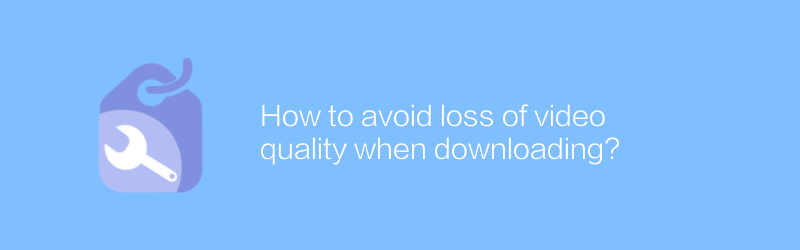
ダウンロード時のビデオ品質の低下を避けるにはどうすればよいですか?
動画をダウンロードする際、画質が劣化するという問題がよく発生します。これは、ネットワークが不安定であること、フォーマット変換時のパラメータ設定が不適切であること、または低品質のダウンロード ツールを使用していることが原因である可能性があります。この記事では、これらの状況を回避し、ダウンロードしたビデオが元の高品質を維持する方法について説明します。著者:Azura リリース時間:2024-12-24 -
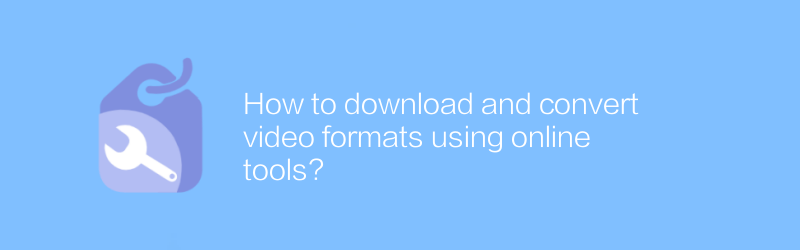
オンラインツールを使用してビデオ形式をダウンロードして変換するにはどうすればよいですか?
デジタル時代では、オンライン ツールを使用してビデオ形式をダウンロードして変換することが非常に便利です。お気に入りのオンラインビデオを保存したい場合でも、さまざまな再生デバイス用に特定の形式に変換する必要がある場合でも、さまざまなオンライン サービスから選択できます。この記事では、ビデオ処理のニーズに合わせてこれらのツールを安全かつ効果的に使用する方法について説明します。著者:Azura リリース時間:2024-12-20 -
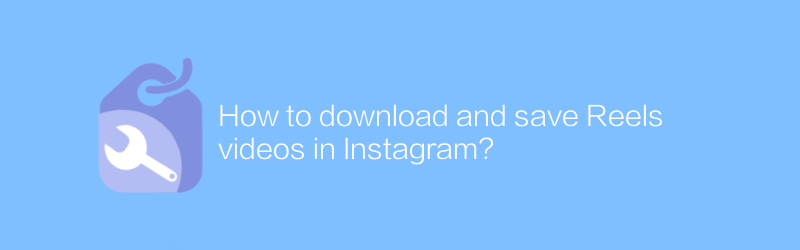
Instagram で Reels ビデオをダウンロードして保存するにはどうすればよいですか?
Instagram では、ユーザーは Reels ビデオをダウンロードして保存し、オフラインで視聴したり友人と共有したりできます。この記事では、エキサイティングな瞬間を見逃さないように、これらの短いビデオをダウンロードして保存する方法を詳しく説明します。著者:Azura リリース時間:2024-12-31 -
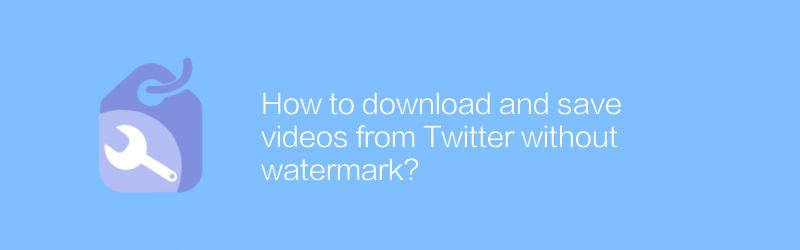
ウォーターマークなしでTwitterからビデオをダウンロードして保存するにはどうすればよいですか?
Twitter では、ユーザーがウォーターマークなしでビデオをダウンロードしたい場合があります。この記事では、Twitter からウォーターマークなしの動画をダウンロードして保存する方法を紹介し、これらのコンテンツをより適切に保存して共有できるようにします。著者:Azura リリース時間:2024-12-25 -
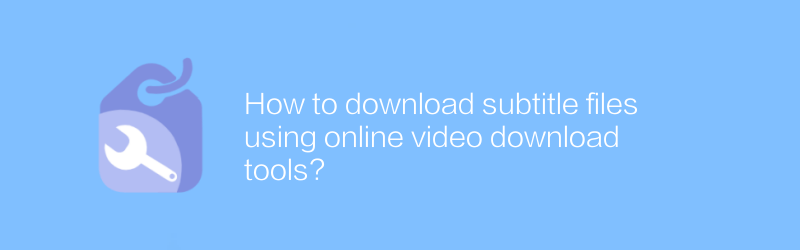
オンラインビデオダウンロードツールを使用して字幕ファイルをダウンロードするにはどうすればよいですか?
今日のオンライン学習およびエンターテインメント環境では、ビデオをダウンロードし、同時に字幕ファイルを取得することがますます重要になっています。この記事では、オンラインビデオダウンロードツールを使用して字幕ファイルをダウンロードする方法を紹介し、読者が必要な学習リソースやエンターテイメントリソースをより便利に入手できるようにします。著者:Azura リリース時間:2024-12-31 -

Vimeoから字幕付きのビデオファイルをダウンロードするにはどうすればよいですか?
Vimeo では、ユーザーは字幕付きのビデオ ファイルをダウンロードして、オフラインで視聴したり編集したりできます。この記事では、Vimeoから字幕付きのビデオファイルをダウンロードして、必要なものを簡単に入手する方法を詳しく紹介します。著者:Azura リリース時間:2024-12-24 -
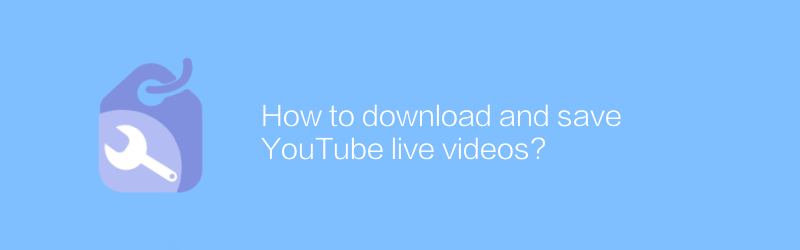
YouTubeライブビデオをダウンロードして保存するにはどうすればよいですか?
YouTube でライブ配信を視聴しているとき、後で見返すためにその瞬間を保存したい場合があります。この記事では、忘れられない瞬間を簡単に記録できるように、YouTube ライブビデオをダウンロードして保存する方法を紹介します。著者:Azura リリース時間:2024-12-27 -
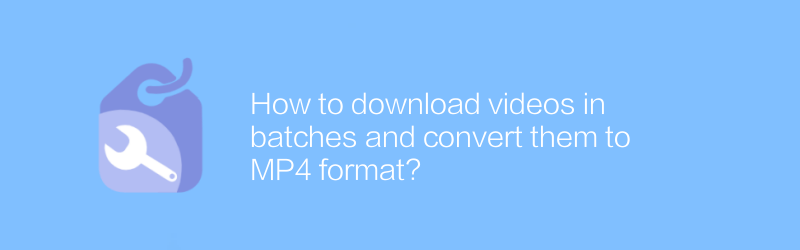
動画を一括でダウンロードしてMP4形式に変換するにはどうすればよいですか?
インターネット上でビデオを一括ダウンロードして MP4 形式に変換することは、学習、バックアップ、その他の目的を問わず、一般的なニーズです。この記事では、このタスクを迅速かつ簡単に実行するための推奨ツールや手順など、このタスクを効率的に実行する方法について説明します。著者:Azura リリース時間:2024-12-22 -
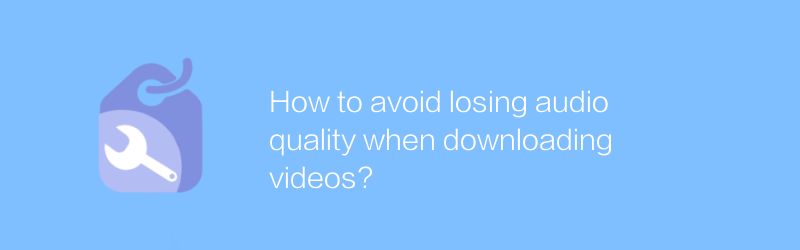
動画をダウンロードするときに音質の低下を避けるにはどうすればよいですか?
ビデオをダウンロードする場合、特に形式の変換または圧縮中に、オーディオ品質を維持することが課題になることがあります。この記事では、元のオーディオ効果を維持しながら高解像度ビデオを楽しむための効果的な方法をいくつか紹介します。著者:Azura リリース時間:2024-12-23





